Final cut怎样裁剪视频画面尺寸?
来源:网络收集 点击: 时间:2024-04-29【导读】:
相信大家平时在使用final cut进行视频后期剪辑处理的时候,对一些视频素材或者是图片,通常需要对画面尺寸大小进行相应的裁剪。那么小编今天就给大家介绍一下final cut怎样裁剪视频画面尺寸,希望可以帮助到大家。工具/原料moreFinal cut pro X.10.4.7Mac os10.15方法/步骤1/7分步阅读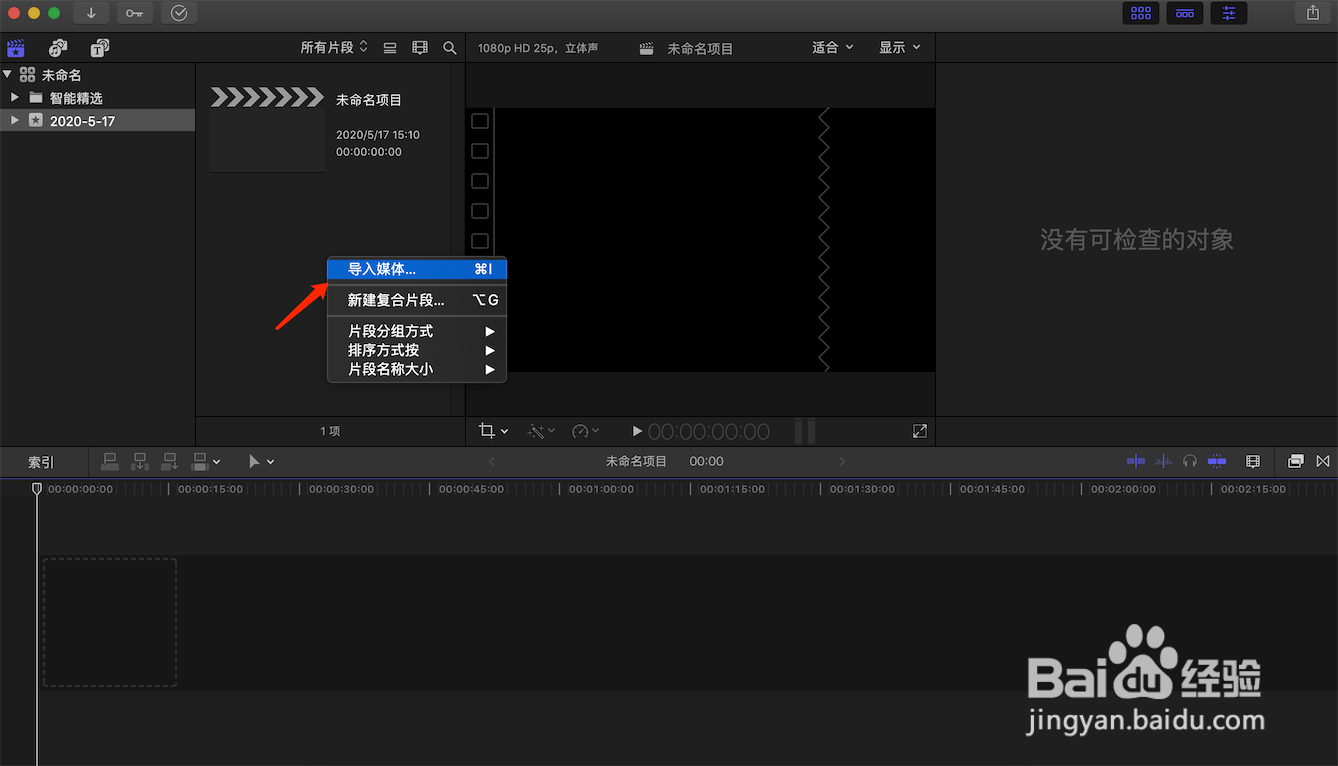 2/7
2/7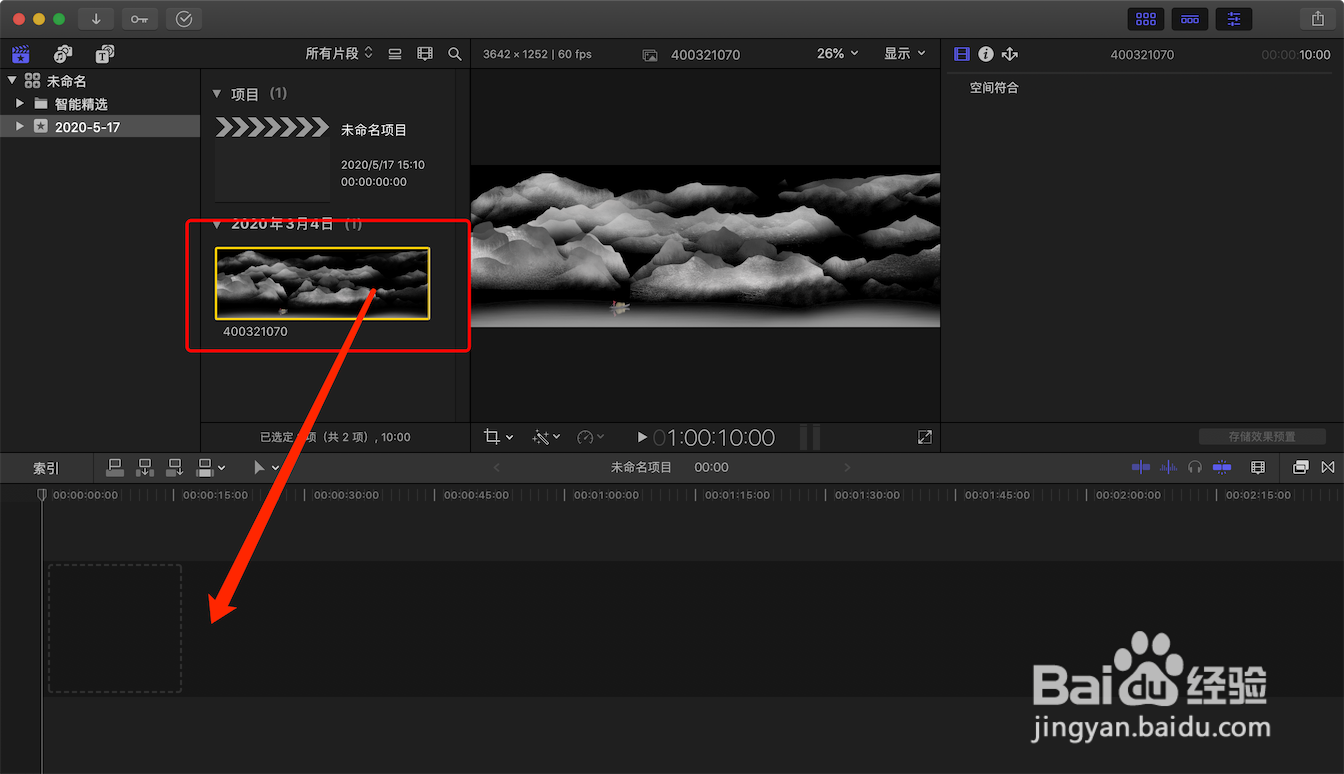 3/7
3/7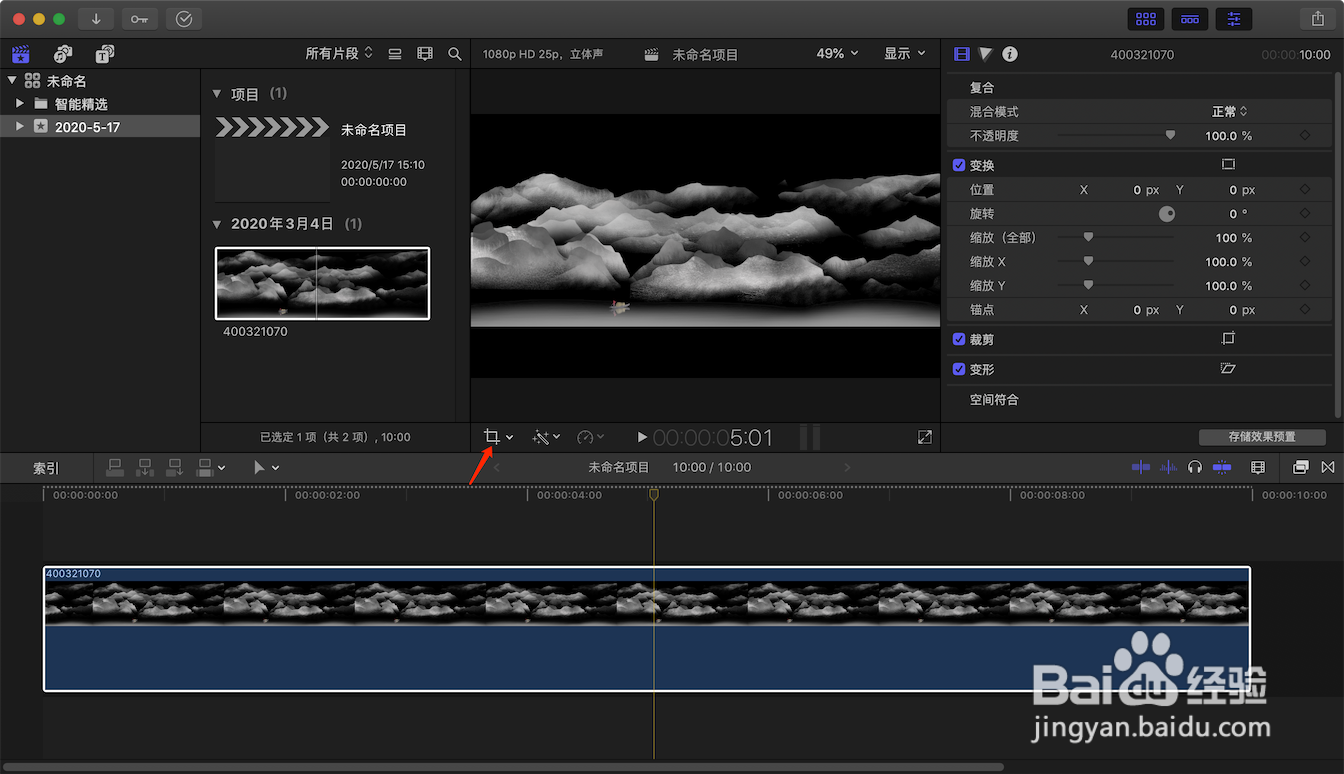 4/7
4/7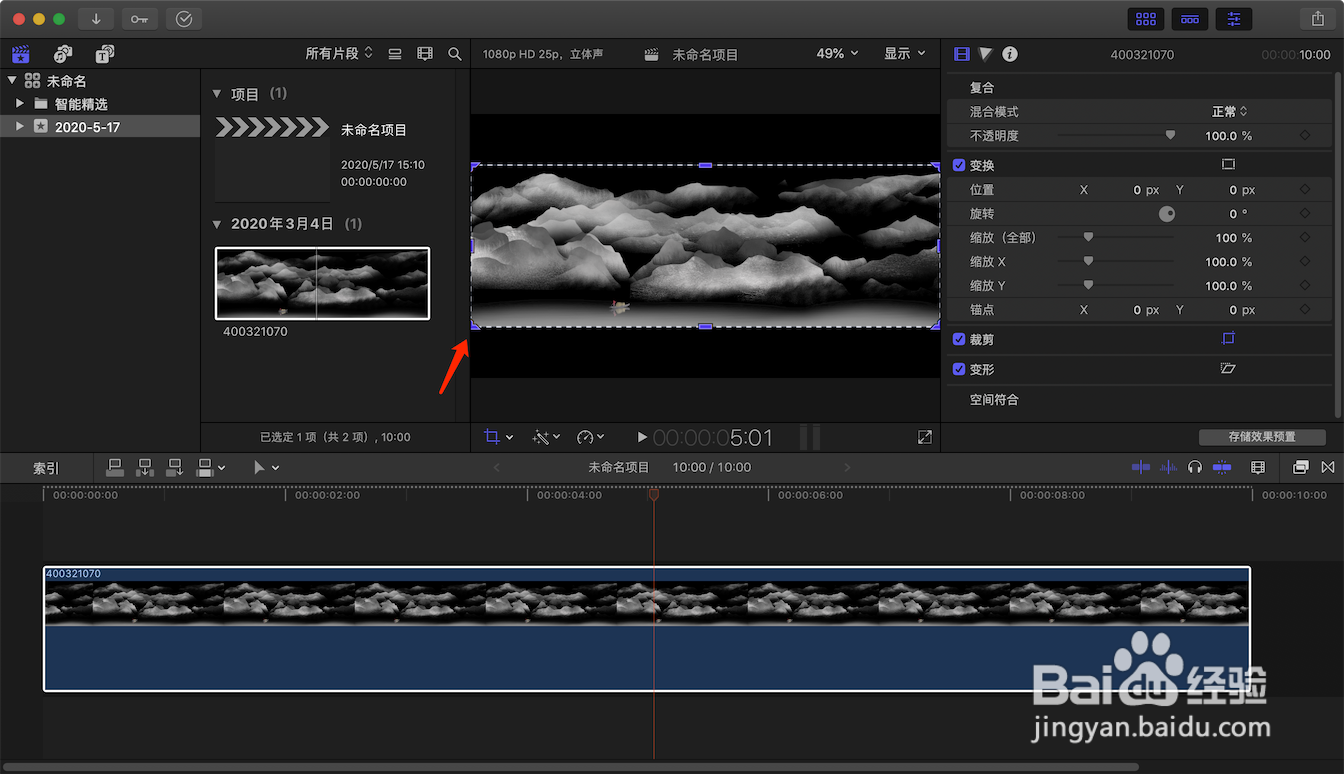 5/7
5/7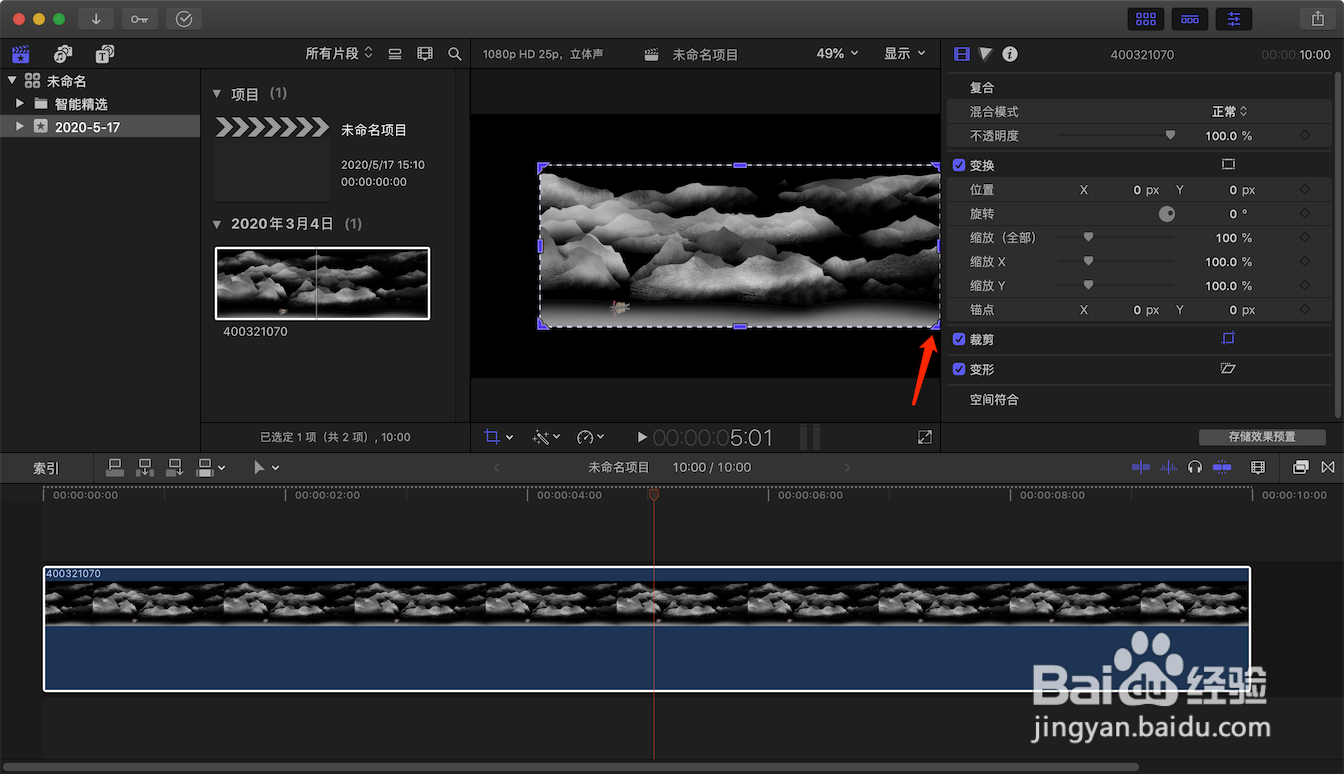 6/7
6/7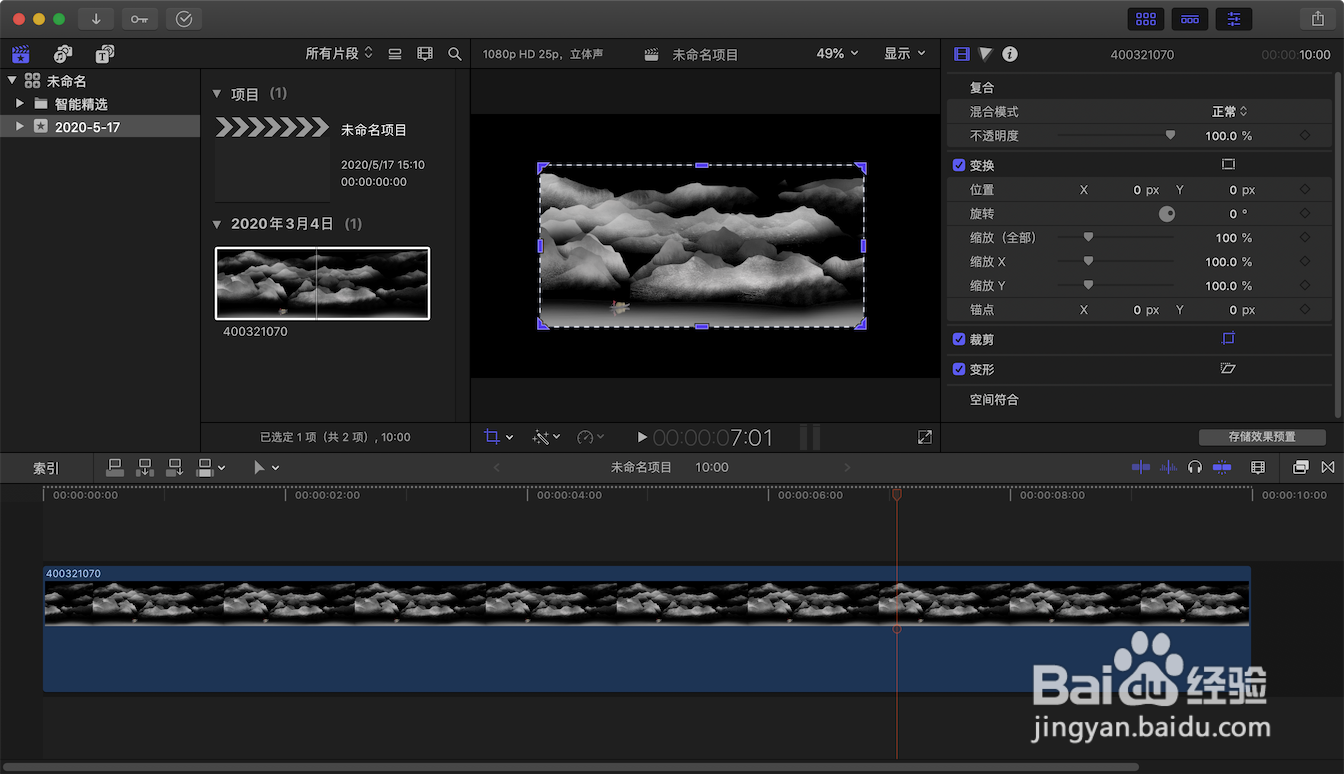 7/7
7/7 总结1/1
总结1/1
我们鼠标右键点击资源库空白位置选择导入媒体,在苹果电脑中选择想要导入的视频素材。
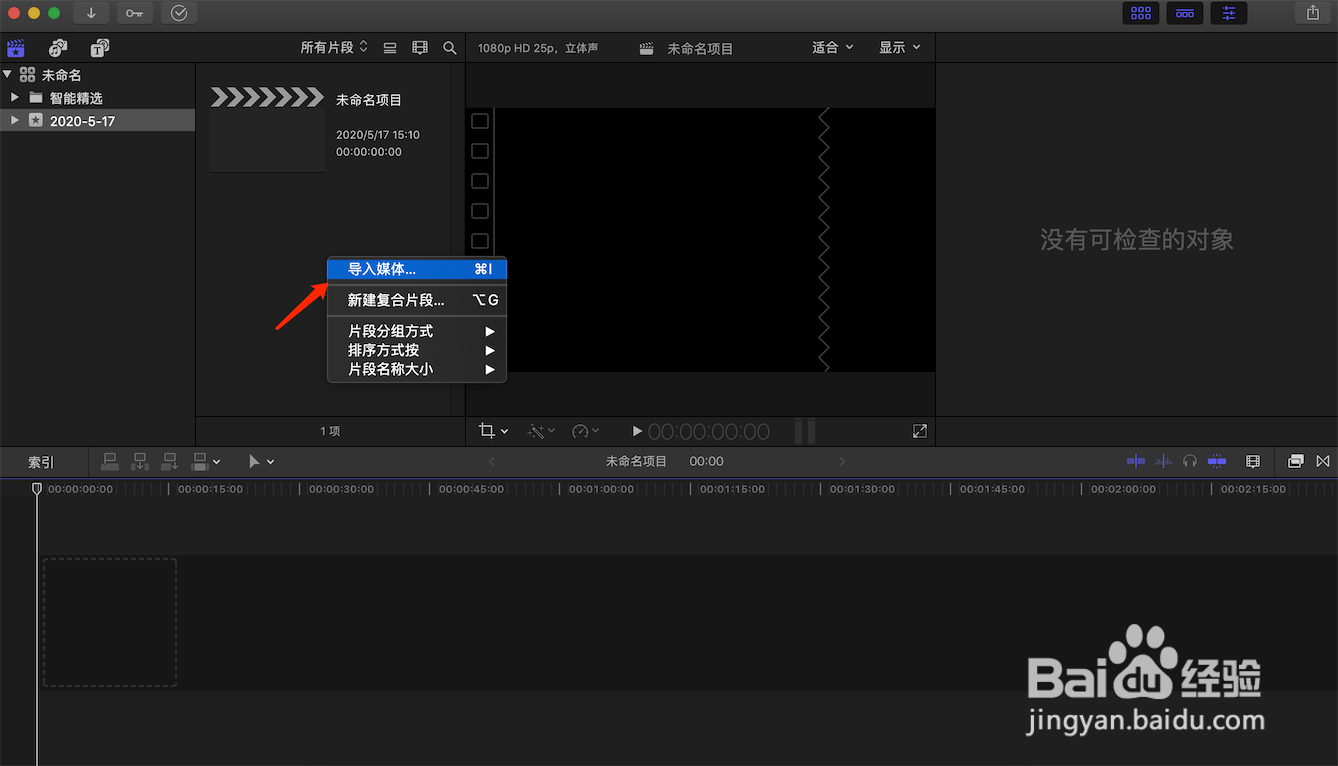 2/7
2/7鼠标左键按住刚刚导入的视频素材,拖入到主故事线。
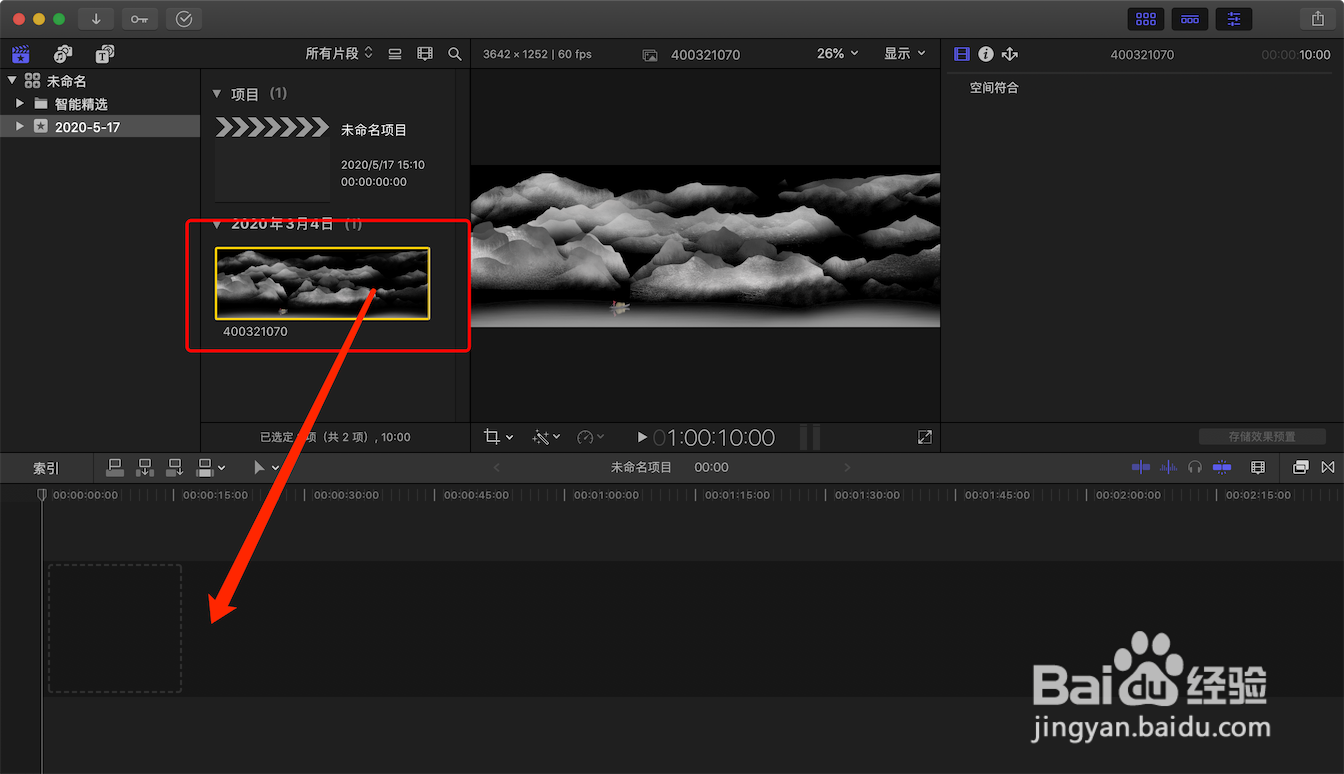 3/7
3/7鼠标左键点击箭头所指的裁剪图标。
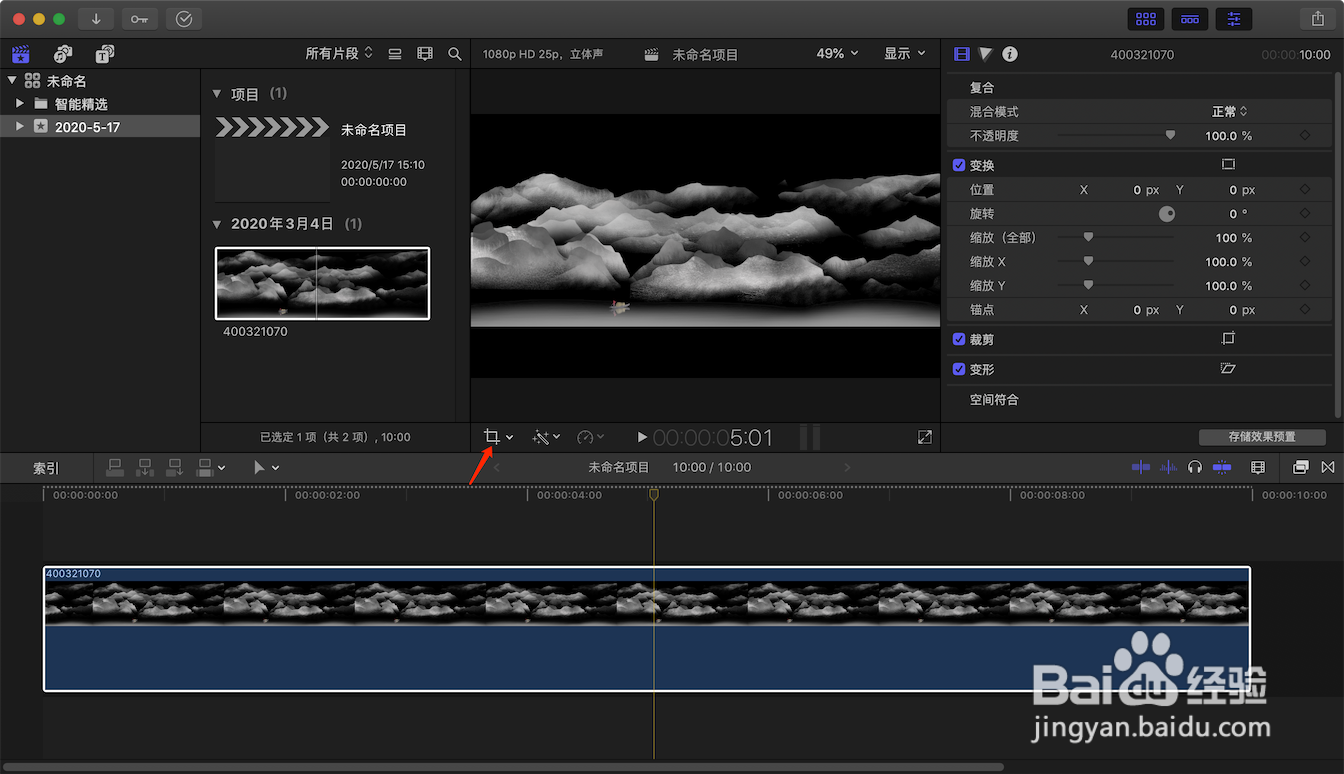 4/7
4/7这时视频画面出现八个锚点,鼠标左键按住任意一个锚点进行拖动。
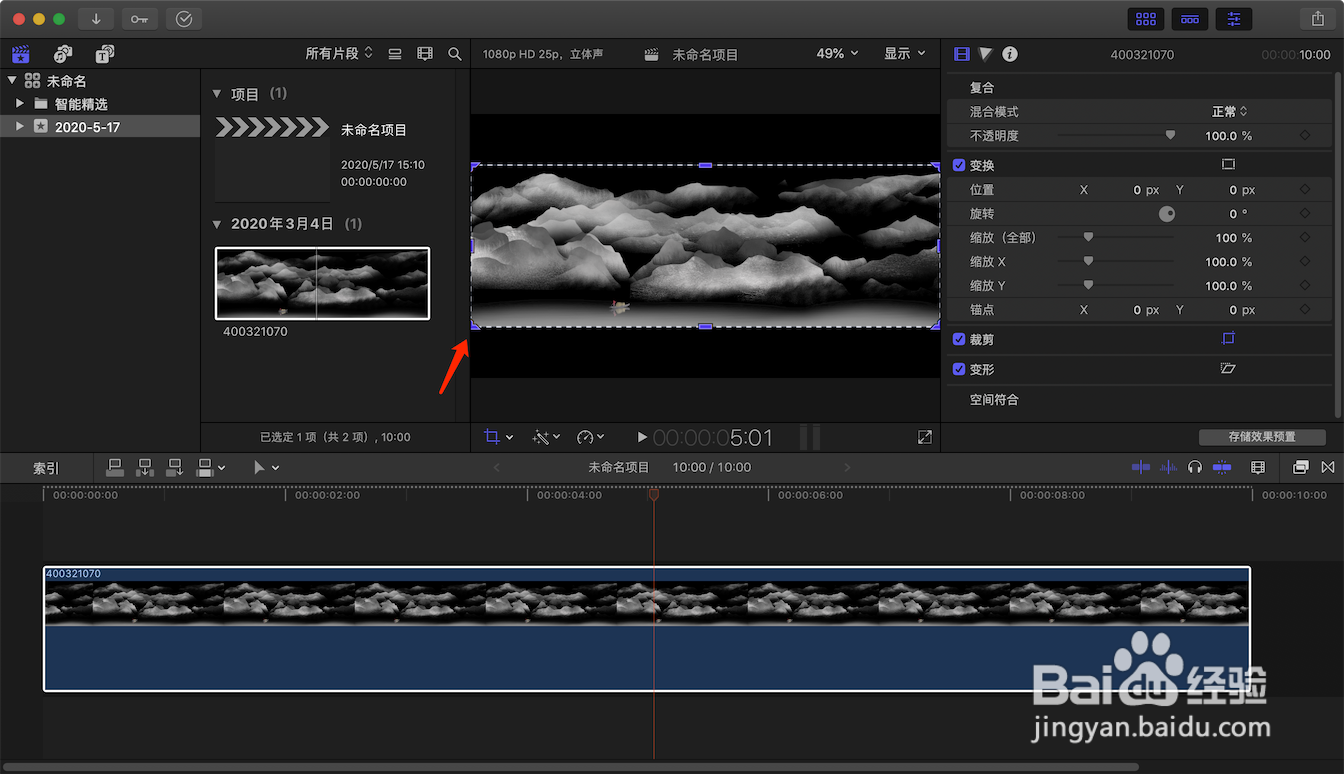 5/7
5/7可以看到视频的左边已经被进行了裁剪,同理我们按住画面的右下角进行拖动。
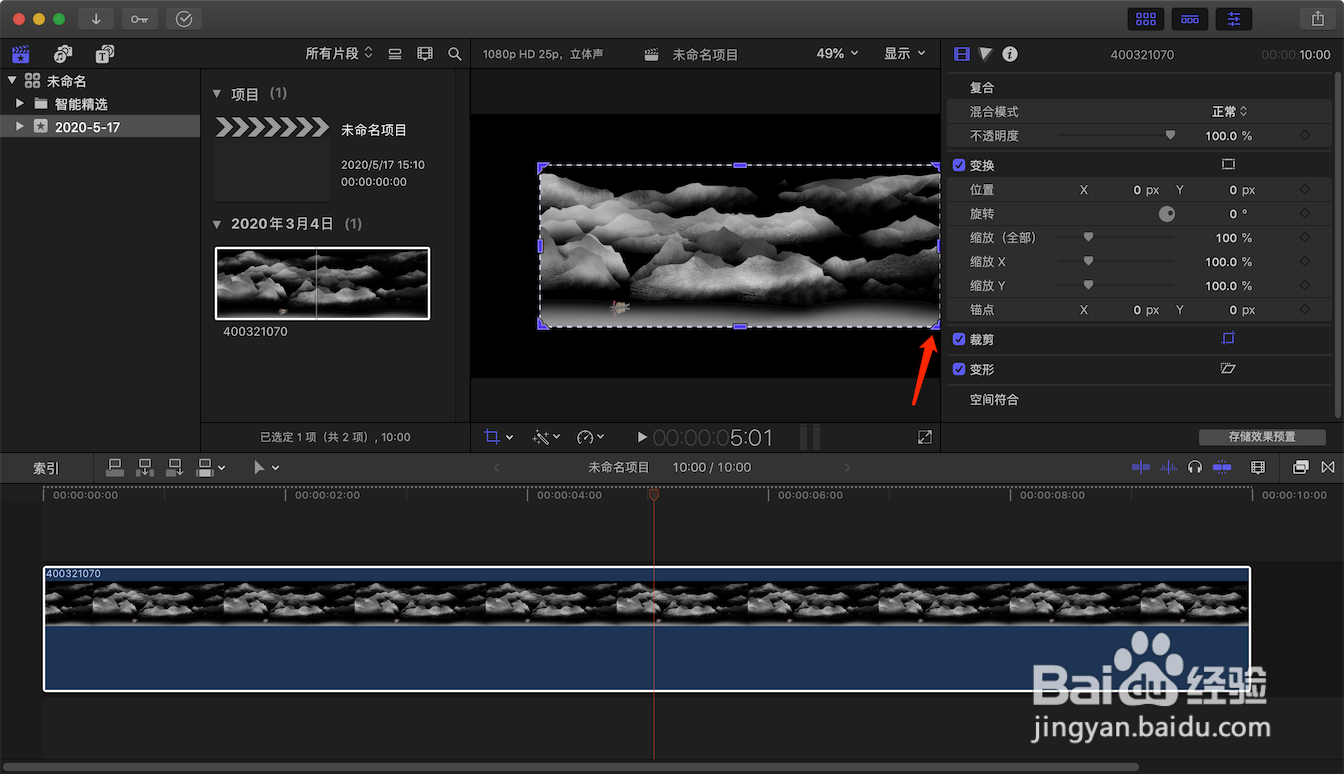 6/7
6/7这样我们的视频画面就被我们进行了裁剪
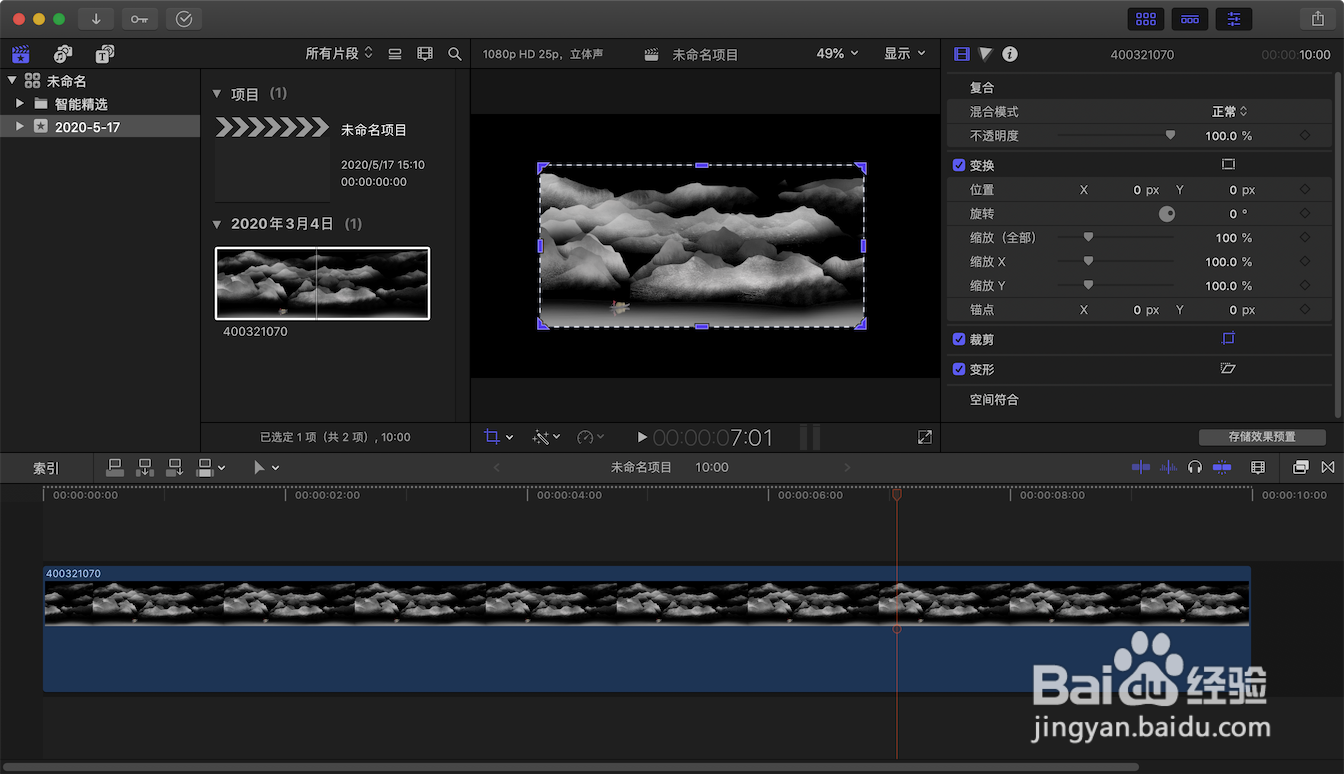 7/7
7/7按下键盘回车键即可退出裁剪。
 总结1/1
总结1/11、我们鼠标右键点击资源库空白位置选择导入媒体,在苹果电脑中选择想要导入的视频素材。
2、鼠标左键按住刚刚导入的视频素材,拖入到主故事线。
3、鼠标左键点击箭头所指的裁剪图标。
4、这时视频画面出现八个锚点,鼠标左键按住任意一个锚点进行拖动。
5、可以看到视频的左边已经被进行了裁剪,同理我们按住画面的右下角进行拖动。
6、这样我们的视频画面就被我们进行了裁剪
7、按下键盘回车键即可退出裁剪。
版权声明:
1、本文系转载,版权归原作者所有,旨在传递信息,不代表看本站的观点和立场。
2、本站仅提供信息发布平台,不承担相关法律责任。
3、若侵犯您的版权或隐私,请联系本站管理员删除。
4、文章链接:http://www.1haoku.cn/art_624701.html
上一篇:美团外卖如何申请借钱额度
下一篇:荣耀手机资讯如何关闭
 订阅
订阅